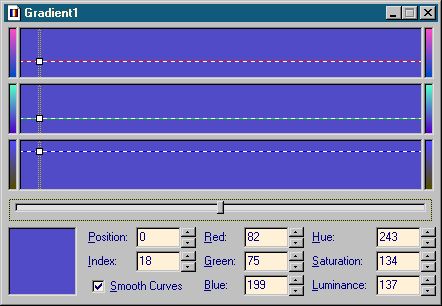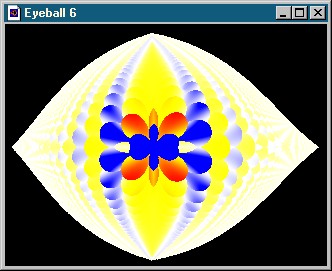|
>Ultra Fractal - Hinweise zu Gradienten
Das Arbeiten mit dem Farbgradienten-Editor in UF war für mich zunächst eine verwirrende Erfahrung (wenn man wie ich von einem anderen Fraktalprogramm umsteigt) aber in Wirklichkeit ist es einfach und logisch, nachdem man einmal ein paar Grundlagen begriffen hat. Obgleich ein bereits bestehender Gradient einfach geändert werden kann, ist es auch nicht viel schwerer, einen neuen zu erstellen.
Die Auswahl File|New|Gradient öffnet eine Kopie Deines Default-Gradienten. Klicke Ctrl+A um alle Punkte zu wählen, dann Ctrl+Del um sie zu löschen. Der Gradienten-Editor ist jetzt schwarz.
Klick auf das schwarze Quadrat links unten: das öffnet diese Farbauswahl. Wähle eine schöne Farbe.
Wenn Du OK klickst, wird diese Farbe an den Kontroll-Punkt des Gradienten-Editors übertragen.
Nun drücke entweder Ctrl+click im Gradienten-Editor oder öffne das Menu mit der rechten Maustaste um einen neuen Kontroll-Punkt einzufügen
Ich habe einen neuen Punkt eingefügt und ihn schwarz gemacht, indem ich die roten, blauen und grünen Punkte jeweils mit der Maus ganz nach unten gezogen habe.
Nun füge noch ein paar Punkte hinzu und färbe sie nach Belieben. Spiele etwas mit dem Abstand der Punkte voneinander, indem Du sie nach links oder rechts ziehst. Wenn Du fertig bist, sichere den Gradienten unter einem sinnvollen Namen. :)
Nun erstelle ein neues Fraktal - oder öffne eine bestehende .par-Datei. Mit Ctrl+A auf dem Gradienten-Fenster werden alle Kontroll-Punkte selektiert und mit Ctrl+C in die Zwischenablage kopiert. Öffne den Gradienten zu Deinem Fraktal : jetzt kann mit Ctrl+V der neue Gradient in das Fraktal eingefügt werden.
Laß den Gradienten zyklisch rotieren, bis Dir das Fraktal zusagt - und voilà: jetzt ist das Fraktal viel schöner als vorher!
Den folgenden Gradienten im Stile von Paul Carlson habe ich auf ähnliche Weise erstellt. Er erinnert mich sehr an die Color Maps für FractInt, die ich nach dem großartigen Tutorial von Linda Allison machen konnte. Nachdem dieser erstellt war, öffnete ich den HSL Editor (Ctrl-H) und machte die einzelnen Farben "sandig" oder "gedämpft", indem ich die mittleren Pegel (Saturation = Sättigung) etwas nach unten zog. Einen zarten, metallischen Gradienten erhielt ich hieraus durch Hochziehen der unteren Pegel (Luminance = Leuchtkraft).
Hier sind noch ein paar Tasten und Features:
- Mehrere Kontroll-Punkte kann man auswählen, indem man um sie herum ein Rechteck zieht. Oder man drückt Ctrl+A und zieht sie zusammen nach links (oder rechts) und löscht mit Ctrl+Del.
- Das rechte Mausmenu bietet mehr Möglichkeiten als Einfügen oder Löschen: mit Eyedropper kann man eine Farbe aus jedem offenen Fraktalfenster wählen und Random verändert die ausgewählte Farbe zufällig. (Von mehreren ausgewählten Punkten wird allerdings nur der äußerst linke geändert.)
- Der ganze Gradient kann zufällig mit Ctrl+1, Ctrl+2 oder Ctrl+3 verändert werden..
- Um die Farben im ganzen Gradienten anzupassen, wähle Adjust im Gradienten-Menu. Das öffnet eine neue Dialog-Box mit Schiebern, um den Rot-, Blau- bzw. Grün-Anteil aller Kontrollpunkte zu justieren.
Sobald Du ein paar Gradienten fertig hast, kannst Du einen davon (unter Options|Options|Default) als Default setzen.
Ich habe ein paar neue Gradienten erstellt, sie sind hier (speichere als "jp.ugr" in Deinem UF Haupt- oder Gradientenverzeichnis). Du kannst sie gerne benutzen. Ich hoffe, sie helfen Dir, Deine eigenen zu finden. Nun, nachdem ich mehr weiß als zu der Zeit als ich dies Tutorial begann, habe ich mehr Kontrolle über Farben als ich je in einem anderen Fraktalprogramm hatte.
Back to UF Tutorials